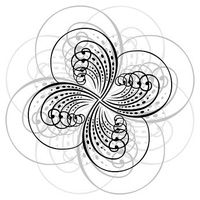
Conversione di un elemento grafico da utilizzare su un Plotter/Cutter richiede la conoscenza di grafica vettoriale. Immagine vettoriale sono scalabili in qualsiasi dimensione. Grafica vettoriale non è basati sulla risoluzione delle immagini, come le immagini bitmap sono. Grafica vettoriale è dipendono da formule matematiche, creazione di linee e curve che può leggere un Plotter/Cutter. Composto da una griglia di punti quadrati, le bitmap vengono create in un programma di fotoritocco, sono illeggibili per un Plotter/Cutter e devono essere convertite in un formato vettoriale utilizzando software di disegno di illustrazione.
Istruzioni
Selezione del software
1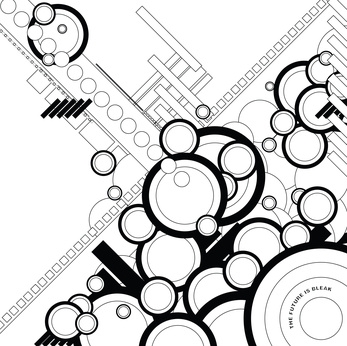
I vettori sono contorni.
Acquistare un programma di illustrazione che offre la possibilità di "raster" o traccia bitmap file grafici. Scegli un programma software che consente di visualizzare l'anteprima in modalità "Wireframe" o di "Contorno" ed eseguire regolazioni per la traccia finale.
2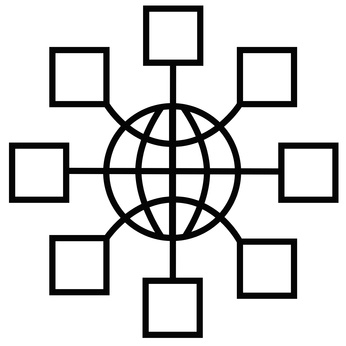
"Nodi" apparire come piccoli quadratini sul percorso di una linea o una curva.
Utilizzare un programma che offre facile editing semplificando disegni vettoriali riducendo al minimo "nodi", o punti per la creazione di disegni grafici dettagliati.
3
Rimuovere lo sfondo di un elemento grafico quando si convertono file vettoriali.
Selezionare un programma che offre conservato colori e linee dall'elemento grafico originale. Scegliere programmi in grado di rimuovere gli sfondi per la conversione più semplice quando importato in un Plotter/Cutter.
L'importazione di
4
Salvare un'immagine da un programma di fotoritocco come bitmap, BMP. Scegliere "File", quindi "Salva con nome" dal menu a discesa nella parte superiore del documento. Scegliere dove si desidera salvare il file sul disco rigido. Selezionare "Inserisci".
5
Aprire un programma di illustrazione. Creare un nuovo documento selezionando "File", poi "Nuovo". Le dimensioni dell'immagine in scala.
6
Premere "CTRL/CMD" + "R" per visualizzare i righelli del documento, o scegliere "Visualizza", quindi "Mostra righelli". Creare linee guida margini tenendo premuto il pulsante del mouse, quindi trascinare le linee guida da entrambi i righelli superiore e laterali.
7
Selezionare "File", poi "Place" o "File", poi "Importa", inserire il file nel documento. Ingrandire o ridurre il file, se necessario, adattare l'immagine il vostro area di margine.
8
Quando si trascina l'immagine per dimensione, mantenendo le proporzioni dell'elemento grafico, tenere premuto il tasto "Shift". Selezionare "Invio", conclusa l'operazione di importazione.
L'analisi
9
Fare clic sul grafico. Scegliete "Oggetto", quindi "Trace" dal menu a discesa. Utilizzare una funzione di analisi predefiniti o personalizzare i controlli secondo le vostre esigenze.
10
Scegli tra le modalità di colore per colore, scala di grigi o in bianco e nero. Esperimento con le diverse impostazioni sul vostro programma software specifico.
11
Utilizzare la funzione di "Blur" prima traccia per la lisciatura linee frastagliate e per rimuovere piccoli punti o "artefatti" nella bitmap. Utilizzare un valore numerico più alto per un percorso più agevole.
12
Rimuovere lo sfondo dall'immagine, riducendo i nodi nel grafico selezionando "Ignorare bianco" o "Rimuovi sfondo".
13
Scegli "Anteprima", osservando come apparirà l'immagine tracciata. Selezionare "Inserisci" o "Traccia".
14
Selezionare "Espandi" dal menu "Oggetti" nella parte superiore del documento per visualizzare il tracciato vettoriale.
Con lo strumento penna
15
Utilizzare lo strumento penna, manipolazione di tutte le linee che si intersecano o ulteriore regolazione per la produzione di un percorso agevole. Premere la lettera "P" per selezionare lo strumento penna o selezionare l'icona dello strumento penna dalla barra degli strumenti.
16
Scegliere altre opzioni tenendo premuto il pulsante del mouse sullo strumento penna sulla barra degli strumenti e selezionando la scelta dal menu a comparsa.
17
Selezionare il segno "Più", "+", o "Segno", "-" per aggiungere o rimuovere punti su un tracciato.
18
Premere "Shift" + "C" per la conversione di un ancoraggio punto alla volta. Selezionare più punti tenendo premuto il tasto "Shift" mentre si selezionano i punti con lo strumento selezione e scegliendo, "Convertire selezionato Anchor punti a Smooth" nella finestra di opzioni del pannello di controllo.
19
Salvare il file sul disco rigido, quindi utilizzare il comando "Importazione" o "Luogo" nel vostro software di taglio vinile, seguendo le istruzioni dello sviluppatore di software che si trova nel file di "Aiuto" del vostro programma di vettore specifico.
Consigli & Avvertenze
- BMP supporta le modalità colore RGB, indice di colore, in scala di grigio e Bitmap. È possibile specificare i formati Windows o Macintosh e una profondità di fino a 32 bit per canale.
- Troppo sfocatura distorcerà l'immagine.